Win8系统无法初始化电脑,缺少所需的驱动器分区的解决方法
发布日期:2018-12-17 12:16 作者:深度技术 来源:www.shenduwin10.com
我们在操作win8系统电脑的时候,常常会遇到无法初始化电脑,缺少所需的驱动器分区的问题。那么出现无法初始化电脑,缺少所需的驱动器分区的问题该怎么解决呢?对于很多用户对电脑不太熟悉的小伙伴不知道无法初始化电脑,缺少所需的驱动器分区到底该如何解决?其实只需要把“系统分区”重新格式化,有多个分区情况下也只需要格式化系统分区,然后再尝试恢复系统,如能够顺利完成恢复操作就可以了。下面深度技术小编就给小伙伴们分享一下无法初始化电脑,缺少所需的驱动器分区具体的解决方法:
操作步骤:
对于类似情况,可以利用PE系统(推荐Windows 7/8的PE系统),进入磁盘管理查看当前硬盘分区状态。
第一步:如果分区状态显示正常,类似下图:

首先可以把“系统分区”重新格式化,有多个分区情况下也只需要格式化系统分区,然后再尝试恢复系统,如能够顺利完成恢复操作,故障解决。否则转到第二步。
第二步:如果采用第一步方法没有成功,或者有存在系统分区丢失的情况下,如下图:

在此情况下,重新新建系统分区使其类似“第一步”的格式,并将系统分区格式化,然后在PE下使用附件中的两个工具(大部分PE系统会自带有):DiskGenius、WIMNT,进行一下操作。
1、利用DiskGenius工具取消恢复分区(通常情况下分区名为"Lenovo_Recovery"的分区)的隐藏状态,并保存更改,最后再指派新的驱动器盘符,如图:

2、利用WIMNT工具还原系统,分别设置好还原文件(通常为恢复分区中的RecoveryImage\install.wim文件)、系统分区目录、解开恢复文件(通常时间为10-20分钟左右),解开完成。如图:
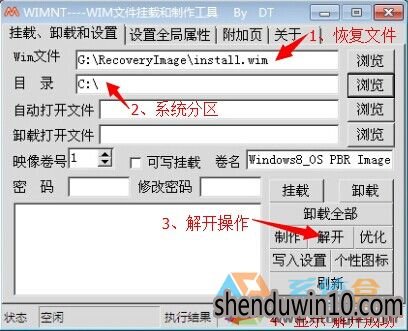
3、隐藏恢复分区,如图:

完成操作后可以正常进入系统或进行初始化。
第三步:前面两个步骤可以实现的前提都是再恢复分区(即Lenovo_Recovery分区)没有破坏的前提下才可以顺利完成操作的,但如果该分区已经被破坏或者丢失的时候,唯有通过恢复光盘或快速恢复工具才能够解决问题。也可以下载本站的Win8系统重新分区并安装解决。
上述给大家介绍的就是Win8系统无法初始化电脑,缺少所需的驱动器分区的解决方法的全部内容,有需要的用户们不妨可以尝试看看吧,希望能够对大家有所帮助!
上述给大家介绍的就是Win8系统无法初始化电脑,缺少所需的驱动器分区的解决方法的全部内容,有需要的用户们不妨可以尝试看看吧,希望能够对大家有所帮助!
精品APP推荐
EX安全卫士 V6.0.3
u老九u盘启动盘制作工具 v7.0 UEFI版
翼年代win8动漫主题
清新绿色四月日历Win8主题
思维快车 V2.7 绿色版
Doxillion V2.22
地板换色系统 V1.0 绿色版
海蓝天空清爽Win8主题
风一样的女子田雨橙W8桌面
Ghost小助手
优码计件工资软件 V9.3.8
点聚电子印章制章软件 V6.0 绿色版
Process Hacker(查看进程软件) V2.39.124 汉化绿色版
淘宝买家卖家帐号采集 V1.5.6.0
IE卸载工具 V2.10 绿色版
游行变速器 V6.9 绿色版
彩影ARP防火墙 V6.0.2 破解版
慵懒狗狗趴地板Win8主题
foxy 2013 v2.0.14 中文绿色版
PC Lighthouse v2.0 绿色特别版
- 专题推荐
- 深度技术系统推荐
- 1深度技术 Ghost Win10 32位 装机版 V2016.09(免激活)
- 2深度技术Ghost Win10 x64位 多驱动纯净版2019V08(绝对激活)
- 3深度技术Ghost Win10 x64位 完美纯净版2019年05月(无需激活)
- 4深度技术Ghost Win10 X32位 完美装机版2017.09月(免激活)
- 5深度技术Ghost Win10 (64位) 经典装机版V2017.07月(免激活)
- 6萝卜家园Windows11 体验装机版64位 2021.09
- 7深度技术 Ghost Win10 x86 装机版 2016年05月
- 8深度技术Ghost Win10 X64 精选纯净版2021v03(激活版)
- 9深度技术Ghost Win10 x64位 特别纯净版v2018.01(绝对激活)
- 10深度技术Ghost Win10 X32增强修正版2017V01(绝对激活)
- 深度技术系统教程推荐

